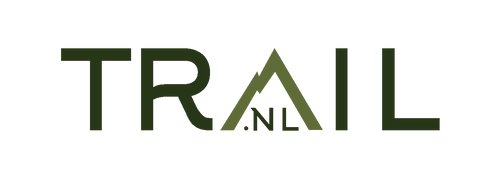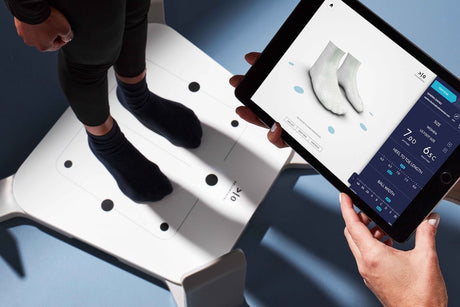Si vous avez trouvé un joli parcours de trail sur notre page, vous aurez bien sûr envie de l'enregistrer sur votre Fenix ou votre Forerunner au plus vite. Mais comment enregistrer un fichier GPX sur votre montre de sport Garmin ?
Parfois, vous trouvez un bel événement sur notre calendrier Vous recevrez l'itinéraire au format GPX. Vous pourrez ensuite utiliser ce manuel pour l'enregistrer directement sur votre appareil. montre faire.

Mettre le fichier GPX sur Garmin depuis votre smartphone
Pour envoyer un fichier GPX directement depuis votre smartphone vers votre montre de sport Garmin, vous pouvez utiliser l'application Garmin Connect. Voici la procédure :
Remarque: Assurez-vous que l'application Garmin Connect et l'application Garmin Connect Mobile sont installées sur votre smartphone et que vous êtes connecté à votre compte Garmin.
Mesures
Ouvrez l'application Garmin Connect sur votre smartphone. Assurez-vous donc d’être connecté à votre compte Garmin.
Connectez votre montre de sport Garmin à votre smartphone. Assurez-vous donc que votre montre de sport Garmin est couplée à votre smartphone via Bluetooth. Si ce n'est pas le cas, suivez les instructions pour établir le couplage.
Trouvez le fichier GPX sur votre smartphone : Accédez à l'emplacement où le fichier GPX est enregistré sur votre smartphone. Si vous avez téléchargé le fichier ou l'avez reçu par e-mail, retrouvez-le dans l'application ou le dossier correspondant.
Partagez le fichier GPX avec Garmin Connect : Appuyez sur le fichier GPX pour l'ouvrir. Recherchez une option de partage dans le menu ou l'application. Sur la plupart des smartphones, appuyez sur l'icône de partage (généralement une flèche vers le haut ou une option de partage dans le menu contextuel).
Sélectionnez Garmin Connect comme option de partage : Lorsque vous voyez les options de partage, recherchez Garmin Connect dans la liste des applications disponibles. Sélectionnez Garmin Connect.
Suivez les instructions pour transférer le fichier GPX. Garmin Connect vous demandera de renseigner certaines informations, telles que le type d'activité et le nom de l'activité. Renseignez ces informations et confirmez le téléchargement du fichier GPX.
Synchronisez votre montre de sport Garmin. Après avoir téléchargé le fichier GPX, Garmin Connect se synchronisera automatiquement avec votre montre de sport Garmin via Bluetooth. Cette opération peut prendre quelques minutes, selon la taille du fichier.
Vérifiez votre montre de sport Garmin. Une fois la synchronisation terminée, accédez à votre montre de sport Garmin pour vérifier que le fichier GPX a été correctement transféré. Il devrait maintenant être utilisable pendant vos entraînements.
Conclusion
Avec ces étapes, vous pouvez Mettre un fichier GPX sur Garmin en utilisant l'application Garmin Connect. Veuillez noter que les fonctionnalités et options disponibles peuvent varier selon le modèle de votre montre de sport Garmin et les applications associées.
Vanaf je computer
Om een GPX-bestand op je Garmin sporthorloge te zetten, volg je deze stappen:
-
Sluit je Garmin sporthorloge aan op je computer: Gebruik de meegeleverde USB-kabel om je Garmin sporthorloge aan te sluiten op een vrije USB-poort op je computer.
-
Zoek het GPX-bestand Zorg ervoor dat je het GPX-bestand dat je wilt overbrengen, op je computer hebt opgeslagen.
-
Open Garmin Connect Als je Garmin Connect nog niet hebt geïnstalleerd, moet je dit eerst downloaden en installeren op je computer.
-
Log in op Garmin Connect. Open Garmin Connect en log in op je Garmin-account. Als je nog geen account hebt, maak er dan een aan.
-
Selecteer "Training" of "Workouts". Dans Garmin Connect, recherchez et sélectionnez la section « Entraînement » ou « Séances d’entraînement », selon votre montre de sport et les options disponibles.
-
Sélectionnez « Planifier une formation » ou « Créer des séances d’entraînement ». Dans la section « Entraînement » ou « Séances d’entraînement », choisissez « Planifier une séance d’entraînement » ou « Créer des séances d’entraînement » selon les fonctionnalités disponibles.
-
Importez le fichier GPX. Une option devrait être disponible pour créer ou importer un nouveau plan d'entraînement. Choisissez cette option et sélectionnez le fichier GPX que vous souhaitez importer sur votre montre de sport.
-
Synchronisez votre montre de sport Garmin. Après avoir importé le fichier GPX, synchronisez votre montre de sport Garmin avec Garmin Connect. Cette opération peut être effectuée via le logiciel Garmin Express (pour certains modèles plus anciens) ou sans fil si votre montre est équipée du Wi-Fi ou du Bluetooth.
-
Vérifiez votre montre de sport Garmin. Une fois la synchronisation terminée, vérifiez sur votre montre de sport que le fichier GPX a été correctement transféré. Il devrait maintenant être utilisable pendant vos entraînements.
Conclusion
Vous devriez maintenant pouvoir charger le fichier GPX sur votre Garmin montre de sport À utiliser pour la navigation pendant vos entraînements ou vos compétitions. Veuillez noter que les étapes spécifiques et les fonctionnalités disponibles peuvent varier.
Cela dépend du modèle de votre montre de sport Garmin et du logiciel associé.Veuillez vous référer au manuel de votre montre ou aux informations d'assistance sur le Site Web de Garmin pour des instructions détaillées spécifiques à votre modèle.
Garmin ou Coros ?
Nous ne vendons pas Garmin dans notre magasin, mais Coros.
En matière de montres de sport pour les coureurs de trail et les amateurs de plein air, Garmin et Coros sont des choix populaires. Les deux marques offrent des fonctionnalités haut de gamme, mais Coros l'emporte sur quelques points clés.
Garmin est réputé pour ses montres polyvalentes et ses capacités cartographiques étendues. Des modèles comme les séries Garmin Fenix et Forerunner offrent une navigation GPS précise et un suivi complet de la condition physique et de la santé. Les montres Garmin donnent également accès à une large gamme d'applications via la boutique Garmin Connect IQ, vous permettant de personnaliser votre montre et de l'enrichir de fonctions supplémentaires.
Coros, quant à elle, a rapidement gagné en popularité en misant sur la performance et la simplicité d'utilisation. Les montres comme les séries Coros Apex et Vertix sont réputées pour leur autonomie exceptionnelle, essentielle pour les coureurs d'ultra-trail et les longues aventures. Coros offre également un suivi GPS et un altimètre précis, et les montres sont plus légères et souvent plus confortables à porter lors des longues courses. De plus, l'interface de Coros est plus intuitive, facilitant l'accès aux paramètres et aux analyses.
Bien que Garmin offre une gamme plus large de fonctionnalités, la Coros s'avère être le meilleur choix pour les athlètes qui privilégient l'autonomie, la simplicité et un design performant. Avec la Coros, vous bénéficiez d'une montre fiable et durable qui vous accompagnera dans toutes vos aventures, sans distractions inutiles.